PS标尺工具怎么用?
溜溜自学 平面设计 2022-08-24 浏览:508
大家好,我是小溜,PS标尺工具怎么用?相信很多小伙伴都对这个问题很感兴趣,那么具体怎么操作呢?下面小溜就给大家分享一下,用PS标尺工具的方法,希望能帮助到大家。
如果大家想要学习更多的“PS”相关内容,点击这里可学习PS免费课程>>
工具/软件
硬件型号:神舟(HASEE)战神Z7-DA7NP
系统版本:Windows7
所需软件:PS2017
ps教程标尺工具使用
第1步
第一步,双击泰糟打开ps软件。

第2步
第二步,选择ps页面左上角,文件-打开,选择一张图片打开。
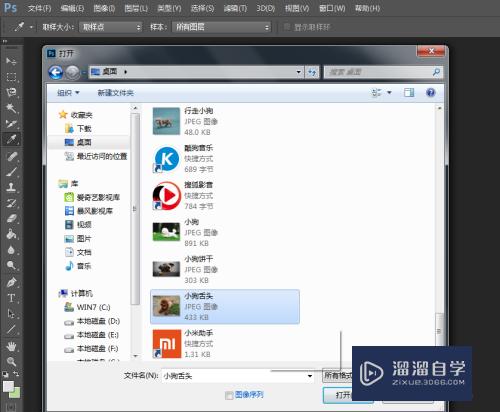
第3步
第三步,如图,我们打开了一张图片,接下来就是运用标尺工具了。

第4步
第四步,鼠标趣侨迅移到左边任务栏,右键会出来六个选项,我们选耕掩择标尺工具那一栏。

第5步
第五步,然后我们选中一个点,到另一个点,图示为一条直线,ps界面最上边会显示参数,如果不合适需要重新选,点击清除。
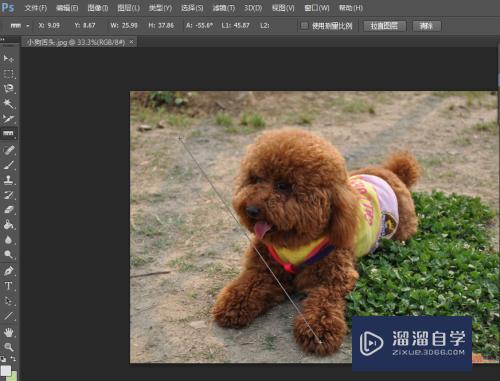
第6步
第六步,接下来就是见证奇迹的时刻,图片上方有任务栏,我们可以拉直图层,这样对调整图片的角度非常有帮助啊,简直是神奇啊。
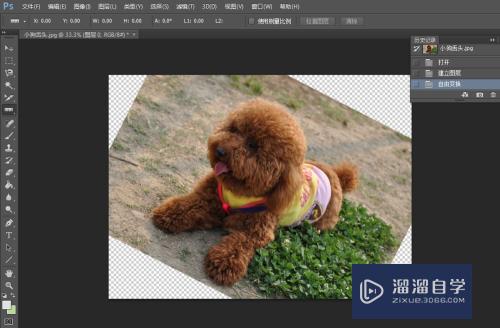
第7步
第七步,取消恢复操作。ps页面右上角有历史记录,我们想要恢复原先的操作,只要点击步骤就可以了。
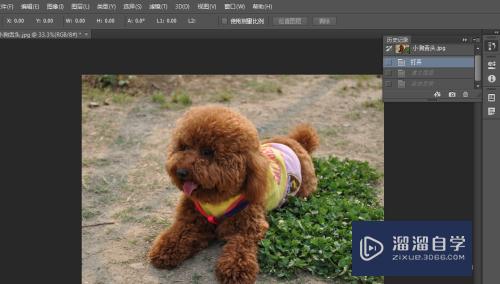
注意/提示
好了,本次关于“PS标尺工具怎么用?”的全部内容就分享到这里啦,希望小溜分享的内容能够帮助到大家。同时可以关注溜溜自学网,遇到不懂的问题可以在这里寻找到详细的解决方法。
相关文章
距结束 05 天 23 : 13 : 00
距结束 01 天 11 : 13 : 00
首页








